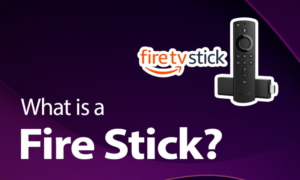مقدمة
إذا كنت تبحث عن طريقة لتتبع ما تشاهده من أفلام ومسلسلات عبر Kodi وتطبيقات البث الأخرى، فإن Trakt TV هو الحل الأمثل. يوفر Trakt TV خدمة متكاملة لتنظيم مكتبتك ومزامنة مشاهداتك بين مختلف الأجهزة والتطبيقات. في هذا الدليل الشامل، سنشرح كيفية استخدام Trakt TV على Kodi وتطبيقات البث في 2024 بخطوات سهلة ومبسطة.
ما هو Trakt TV؟
Trakt TV هو منصة مخصصة لتنظيم وتتبع مشاهدات الأفلام والمسلسلات. يعمل Trakt TV عبر مزامنة بياناتك مع التطبيقات والخدمات التي تدعمها، مثل Kodi وPlex وNetflix وغيرها.
مميزات Trakt TV:
- تتبع المشاهدات: يقوم تلقائيًا بتسجيل كل ما تشاهده.
- قوائم مخصصة: يمكنك إنشاء قوائم تشغيل مخصصة للأفلام والمسلسلات.
- مزامنة بين الأجهزة: يضمن استمرار مشاهداتك عبر الأجهزة المختلفة.
- اقتراحات مخصصة: يوفر اقتراحات بناءً على ما تشاهده.
كيفية إنشاء حساب على Trakt TV
قبل البدء باستخدام Trakt TV على Kodi أو تطبيقات البث، تحتاج إلى إنشاء حساب.
خطوات التسجيل:
- افتح موقع Trakt TV على متصفحك.
- اضغط على زر Sign Up في الزاوية العلوية.
- أدخل بريدك الإلكتروني، اسم المستخدم، وكلمة المرور.
- قم بتأكيد بريدك الإلكتروني لتفعيل الحساب.
كيفية إعداد Trakt TV على Kodi
1. تثبيت إضافة Trakt
- افتح Kodi وانتقل إلى Add-ons.
- اضغط على Download ثم اختر Program Add-ons.
- ابحث عن إضافة Trakt واضغط على Install.
2. تسجيل الدخول إلى Trakt TV
- بعد التثبيت، افتح إضافة Trakt من قائمة Add-ons.
- ستظهر رسالة تحتوي على رمز تحقق.
- انتقل إلى trakt.tv/activate وأدخل الرمز.
- قم بتسجيل الدخول إلى حسابك على Trakt TV.
3. إعداد المزامنة
- في قائمة إعدادات Trakt، اختر Sync Movies وSync TV Shows.
- قم بتحديد المكتبات التي ترغب في مزامنتها.
كيفية استخدام Trakt TV على تطبيقات البث
1. Cinema HD
- افتح تطبيق Cinema HD على جهازك.
- انتقل إلى Settings ثم اختر Account.
- اضغط على Trakt Login وأدخل بياناتك.
- ستتم مزامنة مكتبتك تلقائيًا مع التطبيق.
2. CyberFlix TV
- افتح تطبيق CyberFlix TV وانتقل إلى Settings.
- اختر Login to Trakt TV.
- أدخل رمز التفعيل لتسجيل الدخول.
- ستظهر مكتبتك مباشرة في التطبيق.
3. Stremio
- افتح تطبيق Stremio وقم بتسجيل الدخول.
- انتقل إلى Addons واختر إضافة Trakt.
- قم بتسجيل الدخول باستخدام حسابك على Trakt TV.
- سيبدأ التطبيق في تتبع مشاهداتك ومزامنتها.
كيفية استخدام ميزات Trakt TV
1. إنشاء قوائم تشغيل مخصصة
- افتح حسابك على Trakt TV.
- انتقل إلى قسم Lists واضغط على Create New List.
- أضف الأفلام والمسلسلات التي ترغب في تنظيمها.
2. تتبع المشاهدات تلقائيًا
بمجرد إعداد Trakt TV على Kodi أو تطبيقات البث، ستتم مزامنة جميع مشاهداتك تلقائيًا. يمكنك مشاهدة تاريخ المشاهدة من حسابك.
3. مشاركة قوائمك
يمكنك مشاركة قوائمك المفضلة مع أصدقائك عبر رابط مخصص.
نصائح لتحسين تجربة Trakt TV
- استخدام VPN:
لحماية خصوصيتك أثناء مشاهدة المحتوى. - تحديث الإضافات بانتظام:
تأكد من تحديث إضافة Trakt على Kodi والتطبيقات الأخرى لضمان المزامنة السلسة. - تنظيم مكتبتك:
قم بمراجعة مكتبتك بانتظام وحذف المحتوى الذي لم تعد تحتاج إليه. - تفعيل الإشعارات:
للحصول على إشعارات عند إضافة محتوى جديد إلى مكتبتك أو قوائمك المفضلة.
مشكلات شائعة وحلولها
1. مشكلة عدم المزامنة
- الحل: تأكد من أنك قمت بتسجيل الدخول إلى نفس الحساب على جميع الأجهزة.
- الحل: قم بإعادة التفعيل عبر trakt.tv/activate.
2. رمز التفعيل لا يعمل
- الحل: تحقق من اتصال الإنترنت وأعد المحاولة.
- الحل: استخدم متصفحًا مختلفًا لإدخال الرمز.
3. مكتبة المحتوى غير كاملة
- الحل: تأكد من تمكين خيار Sync Movies وSync TV Shows في إعدادات Trakt.
- الحل: قم بتحديث الإضافة على Kodi أو التطبيق المستخدم.
الأسئلة الشائعة حول Trakt TV
هل Trakt TV مجاني؟
نعم، Trakt TV مجاني، لكن هناك خيارًا مدفوعًا (VIP) يقدم ميزات إضافية مثل التقارير المفصلة وعدم وجود إعلانات.
هل يعمل Trakt TV مع جميع تطبيقات البث؟
يدعم Trakt TV العديد من التطبيقات، لكن تأكد من أن التطبيق الذي تستخدمه يدعم التكامل مع Trakt.
هل Trakt TV آمن؟
نعم، Trakt TV منصة آمنة وتهتم بخصوصية المستخدمين
خاتمة
Trakt TV هو أداة رائعة لتنظيم وتتبع مشاهداتك على Kodi وتطبيقات البث في 2024. من خلال هذا الدليل، يمكنك إعداد Trakt بسهولة والاستفادة من ميزاته المتنوعة مثل المزامنة التلقائية، القوائم المخصصة، ومشاركة المحتوى.
ابدأ الآن بتنظيم مكتبتك واستمتع بتجربة مشاهدة سلسة ومنظمة مع Trakt TV!
تطبيق Fawesome TV – كيفية تثبيته على Firestick للحصول على أفلام مجانية